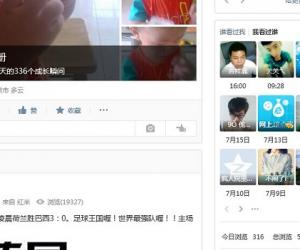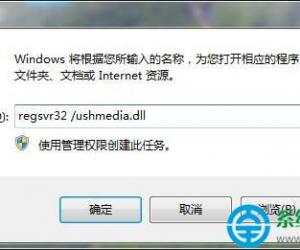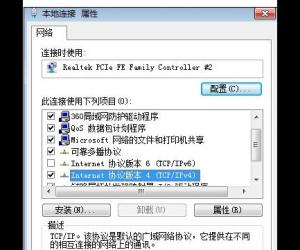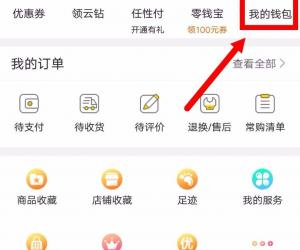win7声卡驱动正常没声音怎么回事 Win7系统电脑音响没有声音怎么解决
发布时间:2017-12-28 10:27:28作者:知识屋
win7声卡驱动正常没声音怎么回事 Win7系统电脑音响没有声音怎么解决 我们在使用电脑的时候,总是会遇到很多的电脑难题。当我们在遇到了win7没有声音的时候,那么我们应该怎么办呢?今天就一起来跟随知识屋的小编看看怎么解决的吧。
win7没有声音解决方法:
1、首先第一步我们需要做的就是进入到电脑的桌面上,然后在桌面的左下角位置使用电脑的鼠标对开始菜单按钮进行点击操作,接着我们就会看到弹出一个选项列表,直接选项里面的控制面板即可,接着我们就可以找到扬声器,打开它的属性页面,进入到级别中,看看喇叭是不是正常的状态。
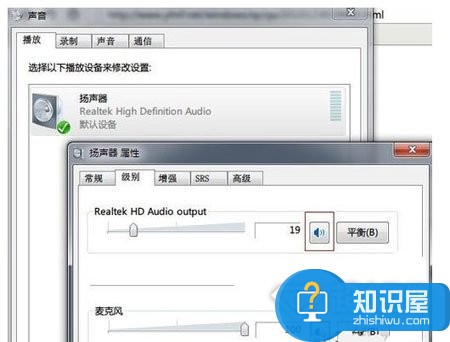
2、我们现在进入到录制这样的页面中,我们检查一下声音的图标是不是正常的状态。
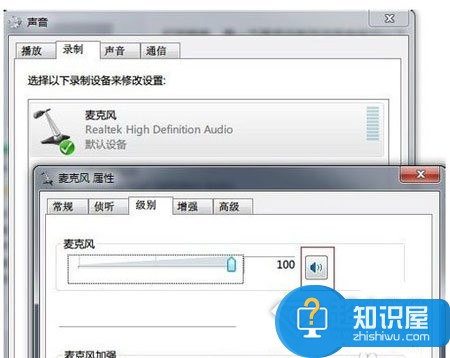
3、我们还要对声卡驱动进行检查,直接在电脑的桌面对计算机进行右键点击,然后在选项中选择属性,接着进入到设备管理器中国,在这个里面对驱动进行检查有问题就要及时进行更新和重新下载。
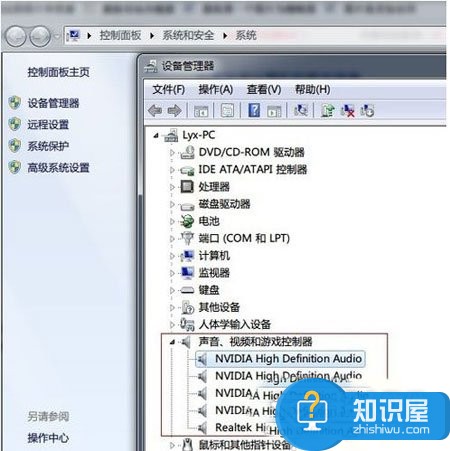
4、最后我们还要对声音服务是否被禁用进行查看,直接使用电脑的鼠标对计算机进行右键点击,然后进入到管理中,接着在服务中找到Windows Audio,看看是不是打开的就可以了。
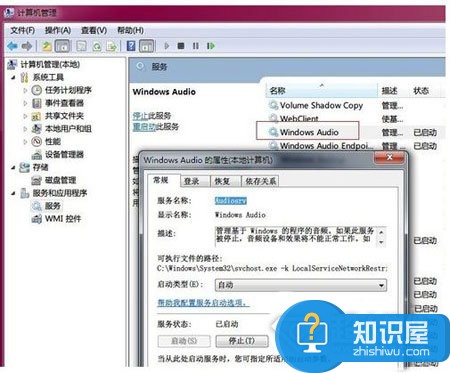
对于我们在遇到了win7没有声音的时候,那么我们就可以利用到上面给你们介绍的解决方法进行处理,希望能够对你们有所帮助。
知识阅读
软件推荐
更多 >-
1
 一寸照片的尺寸是多少像素?一寸照片规格排版教程
一寸照片的尺寸是多少像素?一寸照片规格排版教程2016-05-30
-
2
新浪秒拍视频怎么下载?秒拍视频下载的方法教程
-
3
监控怎么安装?网络监控摄像头安装图文教程
-
4
电脑待机时间怎么设置 电脑没多久就进入待机状态
-
5
农行网银K宝密码忘了怎么办?农行网银K宝密码忘了的解决方法
-
6
手机淘宝怎么修改评价 手机淘宝修改评价方法
-
7
支付宝钱包、微信和手机QQ红包怎么用?为手机充话费、淘宝购物、买电影票
-
8
不认识的字怎么查,教你怎样查不认识的字
-
9
如何用QQ音乐下载歌到内存卡里面
-
10
2015年度哪款浏览器好用? 2015年上半年浏览器评测排行榜!